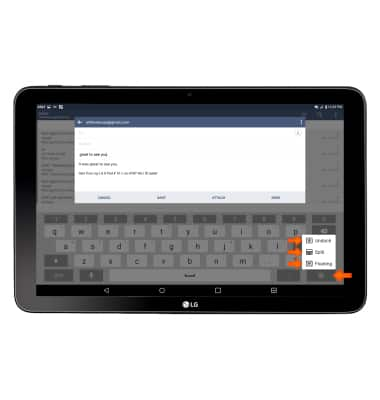Teclado y escritura
¿Con qué dispositivo necesitas ayuda?
Teclado y escritura
Corta y pega, usa la conversión de voz a texto y ten acceso a las configuraciones del teclado.
INSTRUCCIONES E INFORMACIÓN
- Para tener acceso al teclado, toca un campo de entrada de texto.
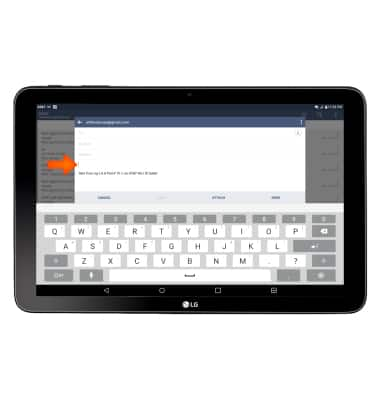
- Toca la tecla Shift para poner en mayúscula la próxima letra que ingresarás.
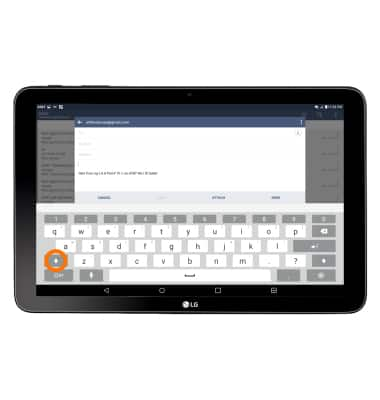
- Para activar el bloqueo de mayúsculas, mantén oprimida la tecla Shift.
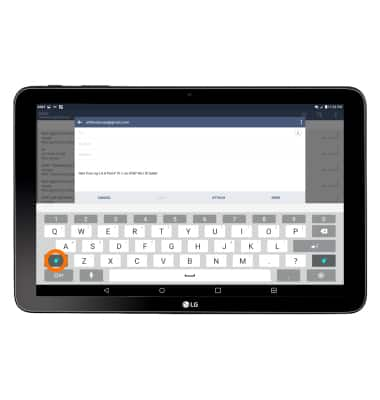
- Toca la tecla Delete para borrar un carácter. Mantén oprimida la tecla Delete para borrar todo el campo de texto.
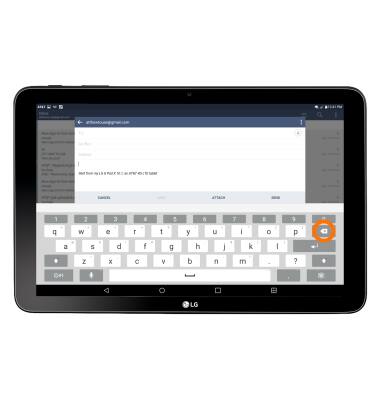
- Toca la tecla Symbols para obtener acceso a los símbolos.
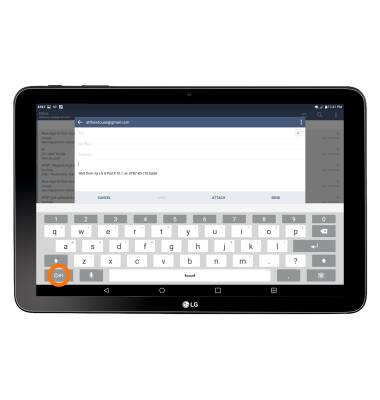
- Toca la tecla Emoticon para ver los emoticones. Toca la tecla '>' para ver símbolos adicionales.
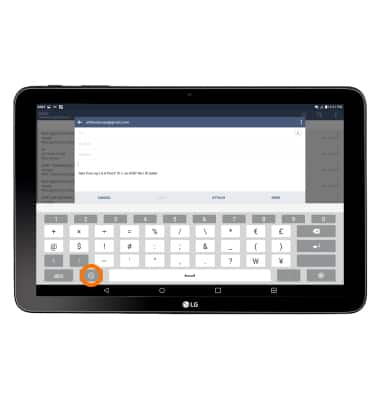
- Mientras ingresas texto, las sugerencias de autocompletar aparecerán en la barra de sugerencias, toca el texto que desees.
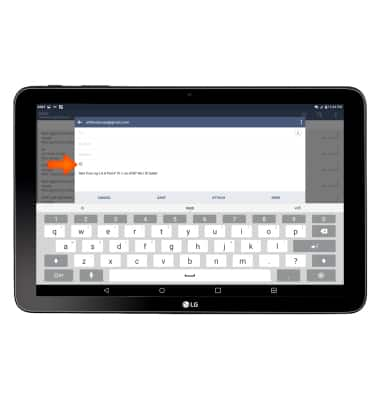
- Para usar Swype, toca y arrastra cada letra de la palabra que desees sin levantar el dedo de la pantalla. Si la palabra que se formó no coincide con la palabra deseada, toca la palabra que desees en la barra Suggestion.
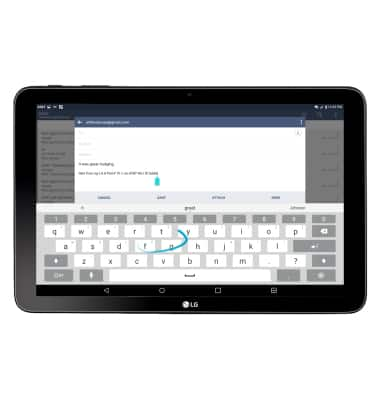
- Toca la tecla Microphone para activar de voz a texto.
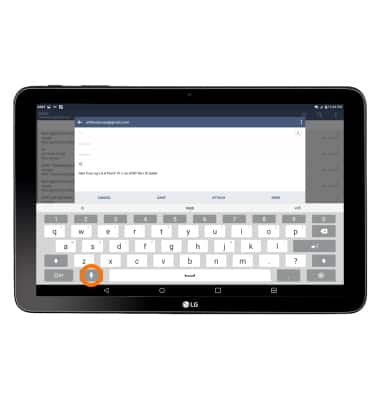
- Para copiar y pegar el texto, mantén oprimido el texto que desees. Toca y arrastra los marcadores Text Selection para marcar todo el texto deseado, luego toca COPY.
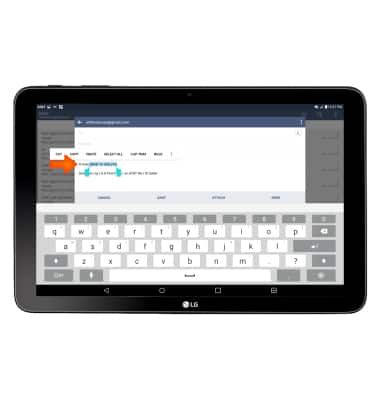
- En la ubicación que desees pegar, mantén oprimido el campo de texto que desees para ubicar el cursor, luego toca PASTE.
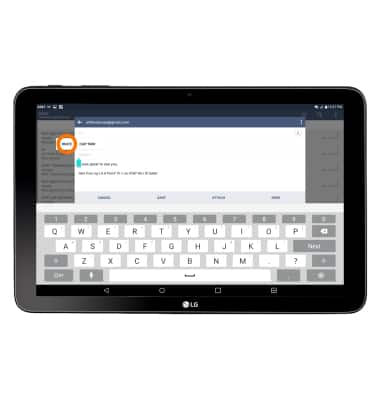
- Para acceder a las configuraciones del teclado, mantén oprimida la tecla Microphone, luego toca el ícono Settings.
Importante: Para obtener acceso a las configuraciones del teclado, desde la pantalla principal toca el ícono Settings > Language & keyboard.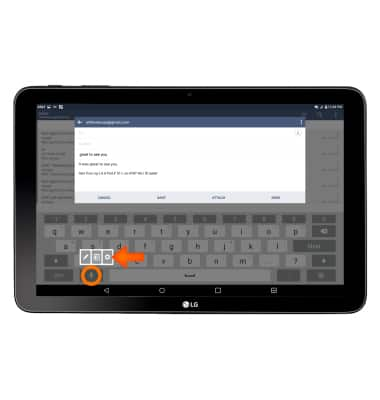
- Para personalizar el teclado, toca la tecla Keyboard customization y luego selecciona la opción que desees, por ejemplo, Split, Undock/Dock o Float el teclado
Importante: para editar la altura del teclado, arrastra la tecla Keyboard customization hacia arriba y abajo.